Ο απόλυτος οδηγός για μεταφορά Samsung σε iPhone
Κατά τη μετάβαση από μια πλατφόρμα κινητής τηλεφωνίας σε μια άλλη, οι περισσότεροι χρήστες αντιμετωπίζουν πολλά προβλήματα. Σε περίπτωση που θέλετε και εσείς τη μεταφορά της Samsung στο iPhone αλλά ανησυχείτε για το πώς να το κάνετε. Θα θέλαμε πολύ να φέρουμε αυτές τις λύσεις για να κάνετε τη δουλειά σας απλή. Συνεχίστε να διαβάζετε το άρθρο, για να μάθετε για το διαφορετικό εργαλείο μεταφοράς Samsung galaxy σε iPhone.
Καλή τύχη για τη μετάβαση από τη Samsung στο iPhone (περιλαμβάνεται το iPhone 11/11 Pro).
- Μέρος 1: Το καλύτερο εργαλείο μεταφοράς Samsung σε iPhone: DrFoneTool – Phone Transfer
- Μέρος 2: Δωρεάν εφαρμογή μεταφοράς Samsung σε iPhone: Μετακίνηση στο iOS
- Μέρος 3: Πώς να μεταφέρετε επαφές από τη Samsung στο iPhone μέσω Λογαριασμού Google;
- Μέρος 4. Συμβουλές για τη διόρθωση Μετακίνηση σε iOS για μεταφορά Samsung σε iPhone
Μέρος 1. Το καλύτερο εργαλείο μεταφοράς Samsung σε iPhone: DrFoneTool – Phone Transfer
Δεν είναι δύσκολο να μεταφέρετε δεδομένα από τη Samsung στο iPhone με ένα εργαλείο όπως DrFoneTool – Μεταφορά τηλεφώνου. Όταν μεταβαίνετε σε ένα νέο iPhone από ένα κινητό Samsung, το DrFoneTool – Phone Transfer σάς βοηθά να αξιοποιήσετε στο έπακρο. Μπορείτε να μεταφέρετε δεδομένα μεταξύ iOS, Android, WinPhone και Symbian με ένα κλικ. Φωτογραφίες, επαφές, μηνύματα κειμένου, μουσική, βίντεο, μπορεί να μεταφέρει οτιδήποτε από την παλιά σας συσκευή στη νέα. Υποστηρίζονται περισσότερα από 6000 μοντέλα κινητής τηλεφωνίας σε διάφορες επωνυμίες όπως Sony, Apple, Samsung, HUAWEI, Google κ.λπ. Εκτός από τη μεταφορά δεδομένων, επιλύει επίσης βασικά προβλήματα iOS.

DrFoneTool – Μεταφορά τηλεφώνου
Μεταφέρετε φωτογραφία από τη Samsung στο iPhone με 1 κλικ απευθείας!
- Μεταφέρετε εύκολα κάθε τύπο δεδομένων από τη Samsung στο iPhone, συμπεριλαμβανομένων εφαρμογών, μουσικής, βίντεο, φωτογραφιών, επαφών, μηνυμάτων, δεδομένων εφαρμογών, αρχείων καταγραφής κλήσεων κ.λπ.
- Λειτουργεί απευθείας και μεταφέρει δεδομένα μεταξύ δύο συσκευών πολλαπλών λειτουργικών συστημάτων σε πραγματικό χρόνο.
- Λειτουργεί τέλεια με Apple, Samsung, HTC, LG, Sony, Google, HUAWEI, Motorola, ZTE, Nokia και άλλα smartphone και tablet.
- Πλήρως συμβατό με μεγάλους παρόχους όπως η AT&T, η Verizon, η Sprint και η T-Mobile.
-
Πλήρως συμβατό με την τελευταία έκδοση iOS
 και Android 9.0
και Android 9.0
- Πλήρως συμβατό με Windows 10 και Mac 10.14.
Ας δούμε πώς να μετακινήσετε δεδομένα από τη Samsung στο iPhone (συμπεριλαμβάνεται το iPhone 11/11 Pro) με το DrFoneTool – Phone Transfer
Βήμα 1: Λήψη και εγκατάσταση του λογισμικού DrFoneTool – Phone Transfer στον υπολογιστή σας. Συνδέστε το iPhone και το τηλέφωνο Samsung με καλώδια USB με τον υπολογιστή.
Σημείωση: Βεβαιωθείτε ότι έχει εκκινηθεί το DrFoneTool – Phone Transfer πριν συνδέσετε τις συσκευές σας.

Βήμα 2: Στη διεπαφή DrFoneTool, κάντε κλικ στην καρτέλα «Μεταφορά τηλεφώνου». Αναφέρετε τη Samsung ως συσκευή πηγής στην παρακάτω οθόνη. Το iPhone πρέπει να επιλεγεί ως η συσκευή-στόχος. Μπορείτε να χρησιμοποιήσετε το κουμπί ‘Flip’ εάν έχετε αλλάξει την επιλογή.
Σημείωση: Επιλέξτε το πλαίσιο ελέγχου ‘Διαγραφή δεδομένων πριν από την αντιγραφή’ εάν θέλετε να διαγράψετε δεδομένα στο iPhone πριν από τη μεταφορά δεδομένων.

Βήμα 3: Τώρα, επιλέξτε τα δεδομένα που θέλετε να μεταφέρετε από τη Samsung στο iPhone. Κάντε κλικ στο κουμπί «Έναρξη μεταφοράς» αμέσως μετά. Αναζητήστε τη διαδικασία για να ολοκληρωθεί στη γραμμή προόδου και, στη συνέχεια, κάντε κλικ στο «OK».

Μέρος 2. Δωρεάν εφαρμογή μεταφοράς Samsung σε iPhone: Μετακίνηση στο iOS
Η Apple διαθέτει την εφαρμογή «Μετακίνηση σε iOS» για να βοηθά τους χρήστες να αλλάζουν εύκολα από το Android σε iPhone όπως το iPhone 11/11 Pro. Η εναλλαγή από τη Samsung σε iPhone περιλαμβάνει μερικά βήματα για την αυτόματη μετακίνηση των δεδομένων. Οι υποστηριζόμενοι τύποι δεδομένων είναι το ιστορικό μηνυμάτων, οι επαφές, οι φωτογραφίες και τα βίντεο της κάμερας, τα ημερολόγια, οι σελιδοδείκτες ιστού, οι δωρεάν εφαρμογές κ.λπ. γνωρίζοντας αυτό, μπορείτε να κατανοήσετε πώς να μεταφέρετε από το galaxy στο iPhone. Επειδή η διαδικασία είναι ίδια για όλες τις συσκευές Android.
Δείτε πώς να μεταφέρετε αρχεία από τη Samsung στο iPhone χρησιμοποιώντας το Move to iOS –
- Στο κινητό σας Android, κατεβάστε και εγκαταστήστε την εφαρμογή ‘Μετακίνηση σε iOS’ από το Google Play Store. Εκκινήστε το αμέσως.
- Ενεργοποιήστε το νέο σας iPhone (περιλαμβάνεται το iPhone 11/11 Pro). Ρυθμίστε τη γλώσσα, τον κωδικό πρόσβασης, το αναγνωριστικό αφής και, στη συνέχεια, συνδεθείτε στο Wi-Fi. Στην ενότητα ‘Εφαρμογές και δεδομένα’ κάντε κλικ στο ‘Μετακίνηση δεδομένων από το Android’.
- Μετά την εκκίνηση της εφαρμογής στο τηλέφωνό σας Samsung. Θα σας ζητηθεί να «Συνέχεια» και μετά «Συμφωνώ». Σας ζητείται ένας κωδικός στη συσκευή σας Android.
- Κάντε κλικ στο «Συνέχεια» στο iPhone σας και πληκτρολογήστε τον κωδικό που εμφανίζεται στο τηλέφωνό σας Android. Μόλις συνδεθούν οι συσκευές μέσω Wi-Fi, επιλέξτε τα δεδομένα που θέλετε και πατήστε «Επόμενο».
- Κάντε κλικ στο «Τέλος» στο τηλέφωνο Samsung μόλις ολοκληρωθεί η μεταφορά. Αφήστε κάποια στιγμή στο iPhone σας να συγχρονίσει τις πληροφορίες και, στη συνέχεια, ρυθμίστε τον λογαριασμό σας iCloud. Μπορείτε να βρείτε τα μεταφερόμενα δεδομένα στο iPhone σας.
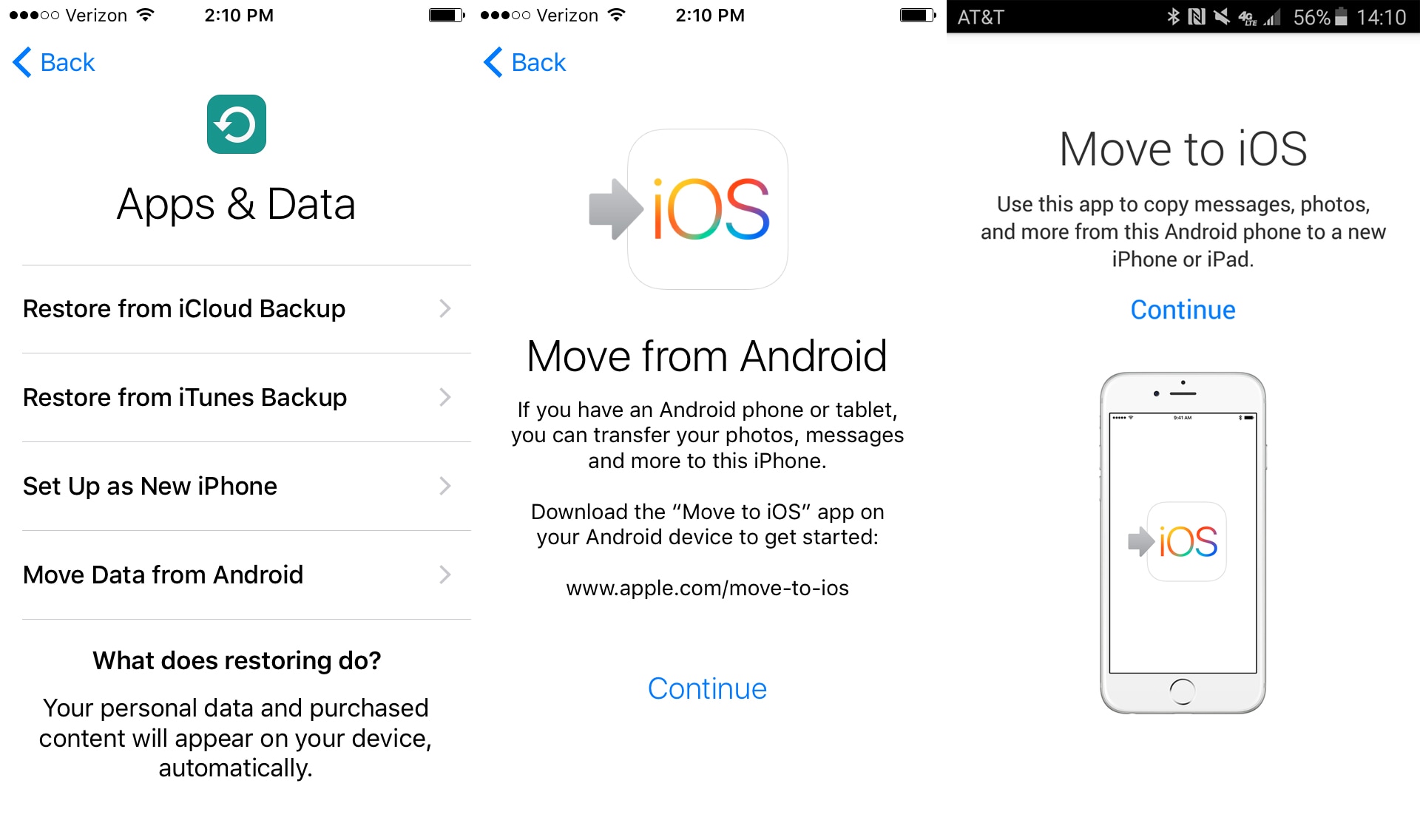
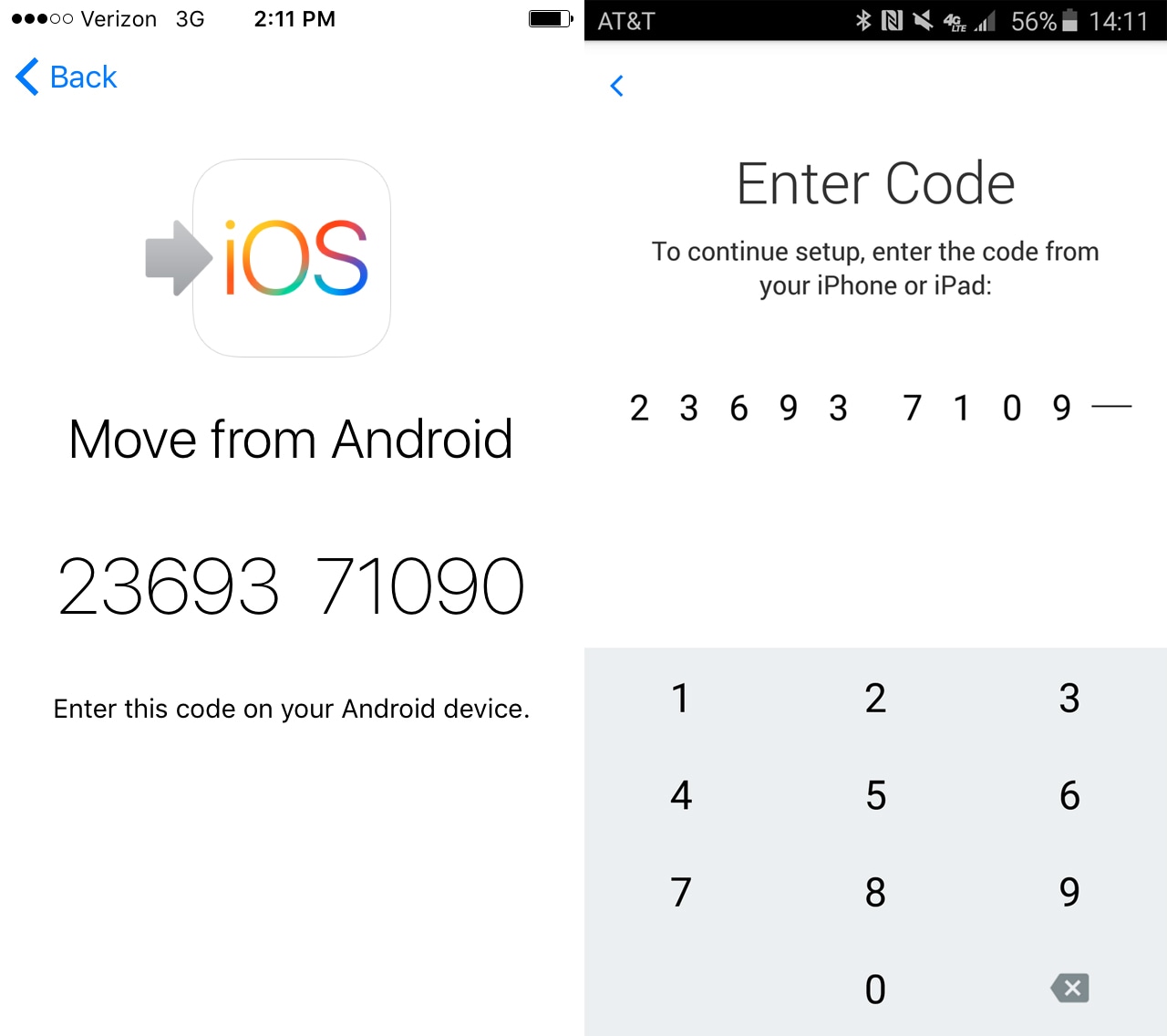
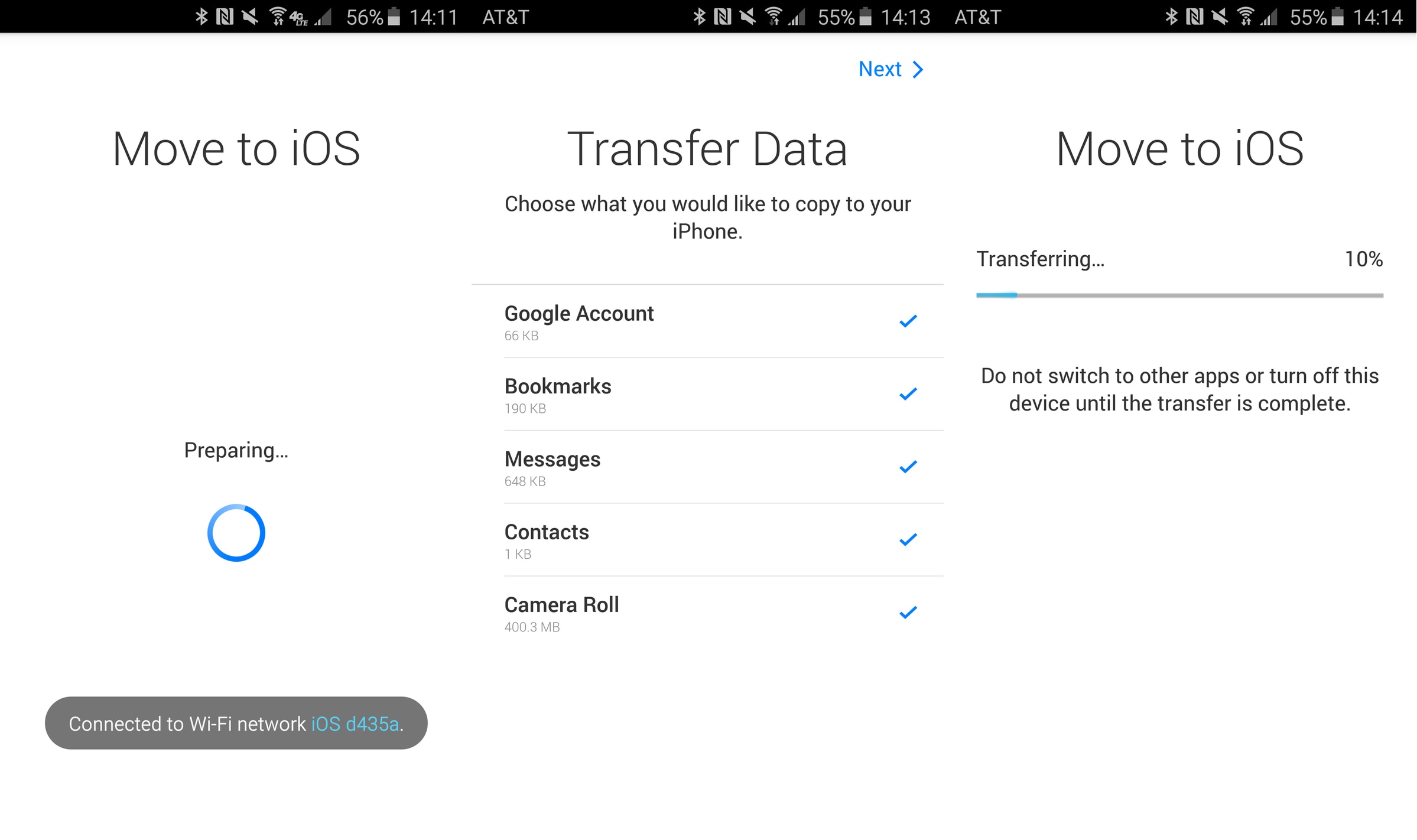
Περιορισμός αυτής της μεθόδου
Ακολουθούν οι περιορισμοί με την εφαρμογή Μετακίνηση σε iOS σχετικά με τη μεταφορά δεδομένων από τη Samsung στο iPhone –
- Τα δίκτυα κινητής τηλεφωνίας δεν θα συνδέσουν τη συσκευή σας iPhone και Samsung. Ένα κοινό δίκτυο Wi-Fi είναι απαραίτητο για αυτό.
- Μπορείτε να μεταφέρετε μόνο ένα νέο iPhone μέσω αυτής της εφαρμογής. Για ένα μεταχειρισμένο iPhone πρέπει να το επαναφέρετε εργοστασιακά.
- Δεν μπορείτε να μετακινήσετε τις εφαρμογές σας Android στο iOS ούτε να τις βρείτε αυτόματα από το App Store.
- Η ειδοποίηση δεν αναφέρει αν κάτι δεν έχει μεταφερθεί και δεν έχει μείνει πίσω. Ούτε εμφανίζει τους αριθμούς αντικειμένων επιτυχημένης μεταφοράς.
- Μερικές φορές η διαδικασία μεταφοράς κολλάει ή δεν ξεκινά καθόλου. Τα προβλήματα Wi-Fi συμβάλλουν σε αυτό και μπορεί να ενεργοποιήσετε τη λειτουργία πτήσης για το τηλέφωνό σας Android.
Μέρος 3. Πώς να μεταφέρετε επαφές από τη Samsung στο iPhone μέσω Λογαριασμού Google;
Αν θέλετε να μάθετε πώς να μεταφέρετε δεδομένα από τη Samsung στο iPhone (συμπεριλαμβάνεται το iPhone 11/11 Pro) χρησιμοποιώντας τον λογαριασμό Google. Εδώ έχουμε μια γρήγορη λύση σε αυτό. Βασικά οι επαφές μπορούν να μετακινηθούν χωρίς κανένα πρόβλημα σε αυτήν τη μέθοδο.
Εδώ είναι τα βήματα –
- Στο κινητό σας Android (εδώ Samsung) συγχρονίστε πρώτα τις επαφές σας με τον λογαριασμό σας στο Gmail. Για να το κάνετε αυτό, μεταβείτε στις Ρυθμίσεις και μετά «Λογαριασμοί», πατήστε «Google» και επιλέξτε τον επιθυμητό λογαριασμό Gmail.
- Στη συνέχεια, βεβαιωθείτε ότι ο διακόπτης «Επαφές» είναι ενεργοποιημένος. Πατήστε «3 κάθετες κουκκίδες» και μετά πατήστε «Συγχρονισμός τώρα».
- Τώρα, συνδεθείτε στον λογαριασμό σας στο Gmail από έναν υπολογιστή και βρείτε τις ‘Επαφές’. Κάντε κλικ στο «Περισσότερα» και μετά πατήστε «Εξαγωγή». Επιλέξτε το αρχείο εξόδου ως «vCard» και πατήστε ξανά «Εξαγωγή».
- Τώρα, συνδεθείτε στον λογαριασμό σας iCloud και μεταβείτε στην εφαρμογή ‘Επαφές’. Ανεβάστε την ‘vCard’ σε αυτήν μεταβαίνοντας στις ‘Ρυθμίσεις’. Πατήστε «Εισαγωγή vCard» και μεταβείτε στο φάκελο «Λήψεις» για να επιλέξετε την κάρτα vCard. Οι επαφές είναι στο iCloud τώρα.
- Στο iPhone σας μεταβείτε στην «Αρχική σελίδα» και περιηγηθείτε στις «Ρυθμίσεις». Μεταβείτε στο «iCloud» και φροντίστε να ενεργοποιήσετε τον διακόπτη «Επαφές» για να ενεργοποιήσετε τον αυτόματο συγχρονισμό. Οι επαφές θα εμφανιστούν στο iPhone σας σε σύντομο χρονικό διάστημα.
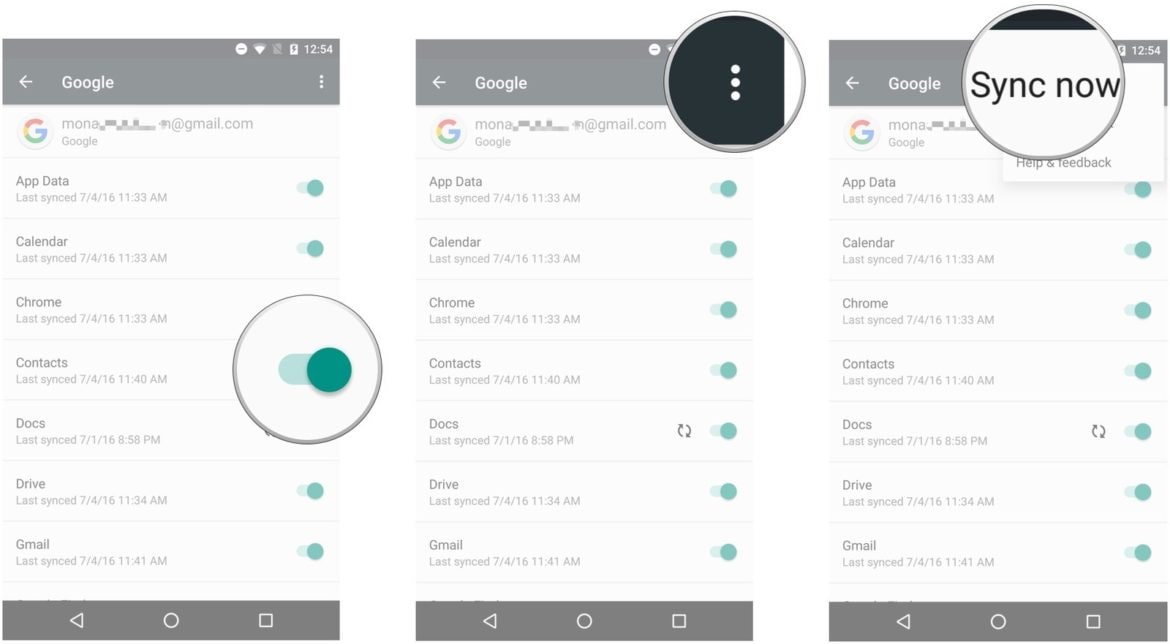
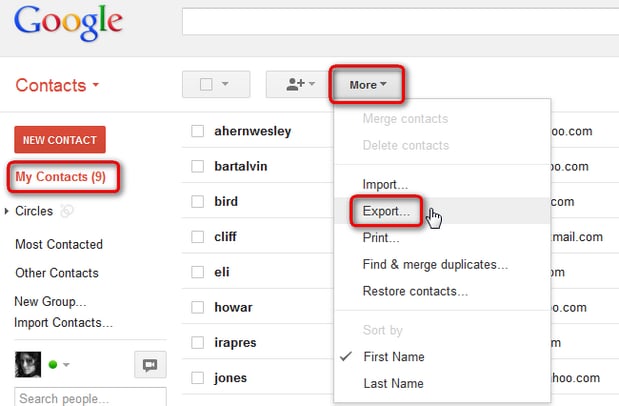
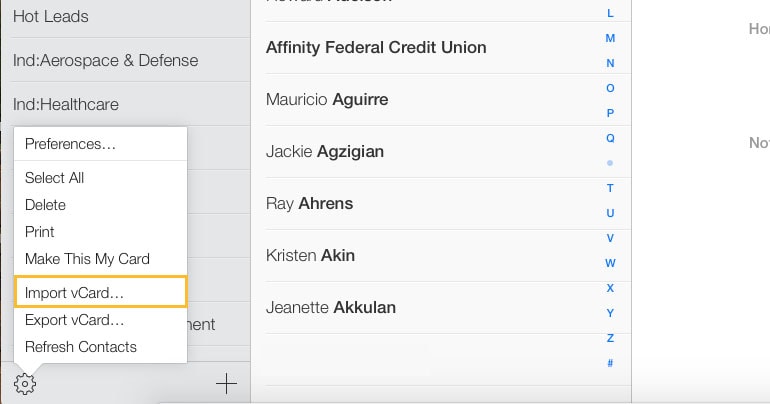
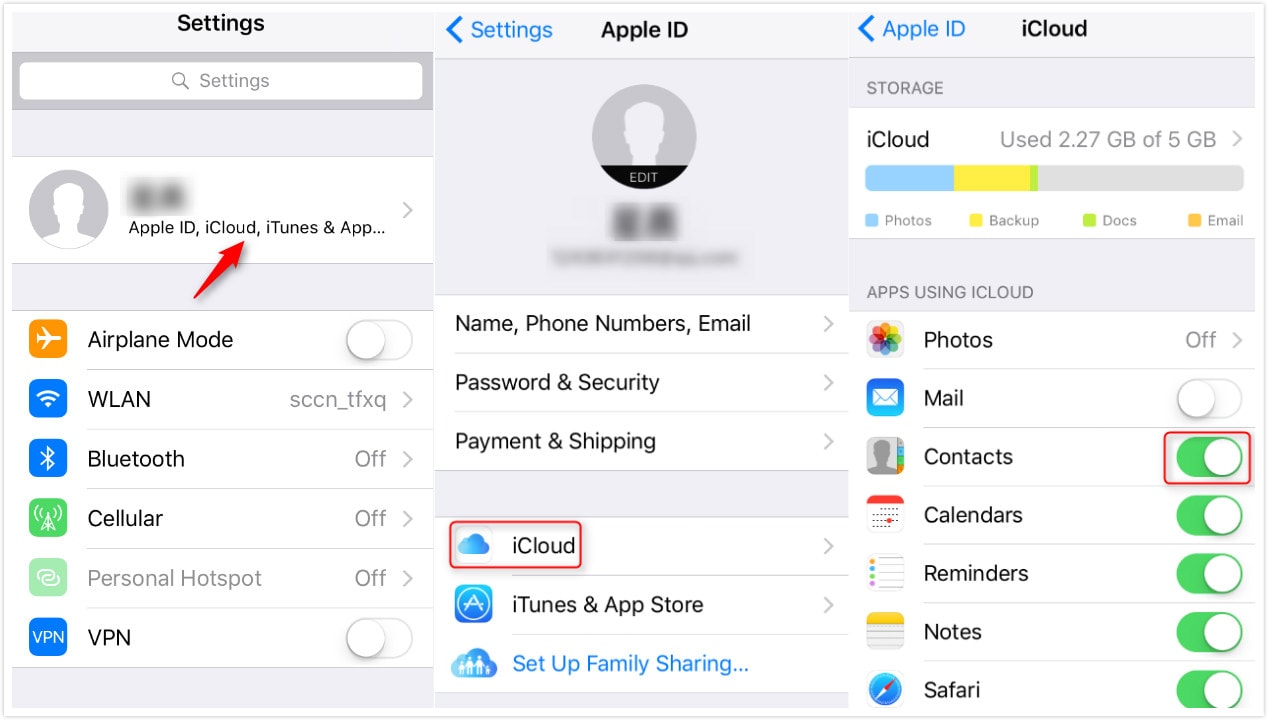
Μπορείτε να δείτε επιπλέον 5 λύσεις μεταφορά επαφών από τη Samsung στο iPhone
Τι γίνεται με τη μεταφορά φωτογραφιών από τη Samsung στο iPhone;
Εκτός από όλες τις λύσεις, μπορείτε να χρησιμοποιήσετε υπηρεσίες cloud για να μετακινήσετε φωτογραφίες από τη Samsung στο iPhone. δημοφιλείς υπηρεσίες cloud όπως το Dropbox μπορούν να σας βοηθήσουν πάρα πολύ σε αυτό το θέμα. Εξερευνήστε περισσότερα για πώς να μεταφέρετε φωτογραφίες/μουσική από τη Samsung στο iPhone εδώ.
Μέρος 4. Συμβουλές για τη διόρθωση Μετακίνηση σε iOS για μεταφορά Samsung σε iPhone
Ενώ προσπαθείτε να χρησιμοποιήσετε την εφαρμογή Android «Μετακίνηση σε iOS» στη συσκευή Samsung για εναλλαγή σε iPhone (περιλαμβάνεται το iPhone 11/11 Pro). υπάρχουν πολλές ελλείψεις που μπορεί να έχετε συναντήσει. Μερικές φορές το Move to iOS αποτυγχάνει να μετεγκατασταθεί, το Move to iOS δεν έχει κωδικό, το Move to iOS αποτυγχάνει να επικοινωνήσει με τη συσκευή ή το Move to iOS κολλάει κατά τη μεταφορά/προετοιμασία. Για να ξεπεράσετε τέτοιου είδους προβλήματα, μπορείτε να ακολουθήσετε αυτές τις γρήγορες συμβουλές –
- Βεβαιωθείτε πάντα ότι και οι δύο συσκευές είναι συνδεδεμένες στο ίδιο Wi-Fi με ισχυρό δίκτυο.
- Εάν χρειάζεται, ενεργοποιήστε τη λειτουργία πτήσης στο κινητό σας Android.
- Απενεργοποιήστε το Smart Network Switch στο τηλέφωνό σας Samsung.
- Μην χρησιμοποιείτε το τηλέφωνό σας για πρόσβαση σε άλλες εφαρμογές.
- Επανεκκινήστε τις συσκευές.
- Το καλύτερο από όλα, μεταβείτε στο DrFoneTool – Phone Transfer για να αποφύγετε όλες αυτές τις ελλείψεις.
πρόσφατα άρθρα